Удаленное управление устройством на Android OS: различия между версиями
A.Nikonov (обсуждение | вклад) |
|||
| Строка 41: | Строка 41: | ||
== '''Итоговый результат''' == | == '''Итоговый результат''' == | ||
Пользователь понимает и умеет использовать удаленное управление на устройствах под управлением Android OS. | Пользователь понимает и умеет использовать удаленное управление на устройствах под управлением Android OS. | ||
== '''Видеодемонстрация''' == | |||
https://education_tutorial.hb.ru-msk.vkcs.cloud/Screencast%20from%2014.06.2024%2012%3A28%3A37.webm | |||
</translate> | </translate> | ||
Текущая версия от 12:33, 14 июня 2024
Описание ситуации
Очередным этапом развития платформы SmartPlayer является появлением такой функциональности как удаленной управление устройством на Android OS.
Данная возможность позволит управлять Android устройство on-line с помощью специального пункта меню раздела "Устройства" в личном кабинете пользователя.
Принцип действия
Для того чтобы пользователь смог воспользоваться данной функциональностью, ему необходимо авторизоваться в личном кабинете SmartPlayer. Следующим шагом пользователю необходимо перейти в раздел "Устройства" личного кабинета и найти нужное ему устройство.
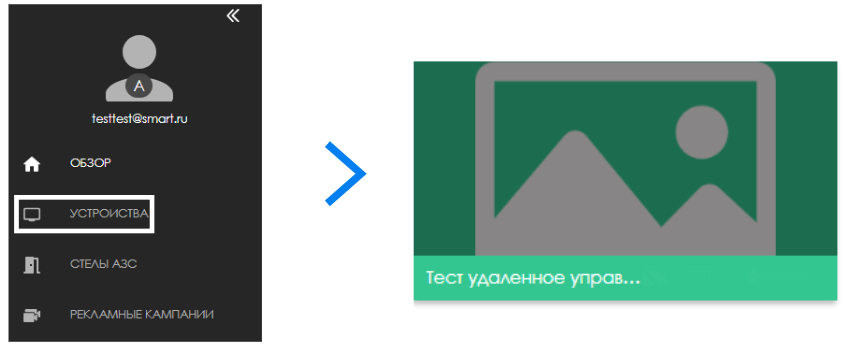
Кликнув на эту устройство, пользователю откроется тулбар (данный тулбар будет расположен справа). В этом тулбаре необходимо найти строку "Управление устройством".
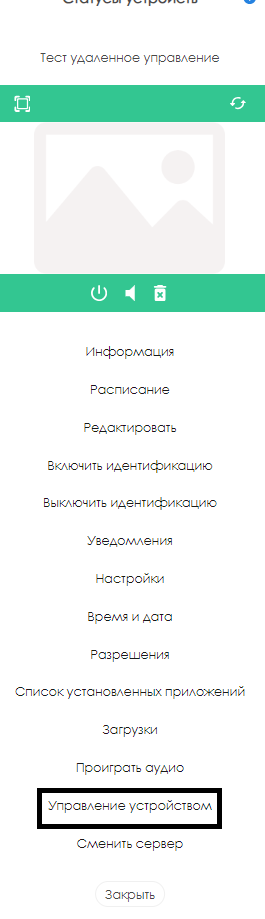
После нажатия на строку "Управление устройством" пользователю откроется окно, в котором будет эмулирован экран устройства и виртуальный пульт управления.
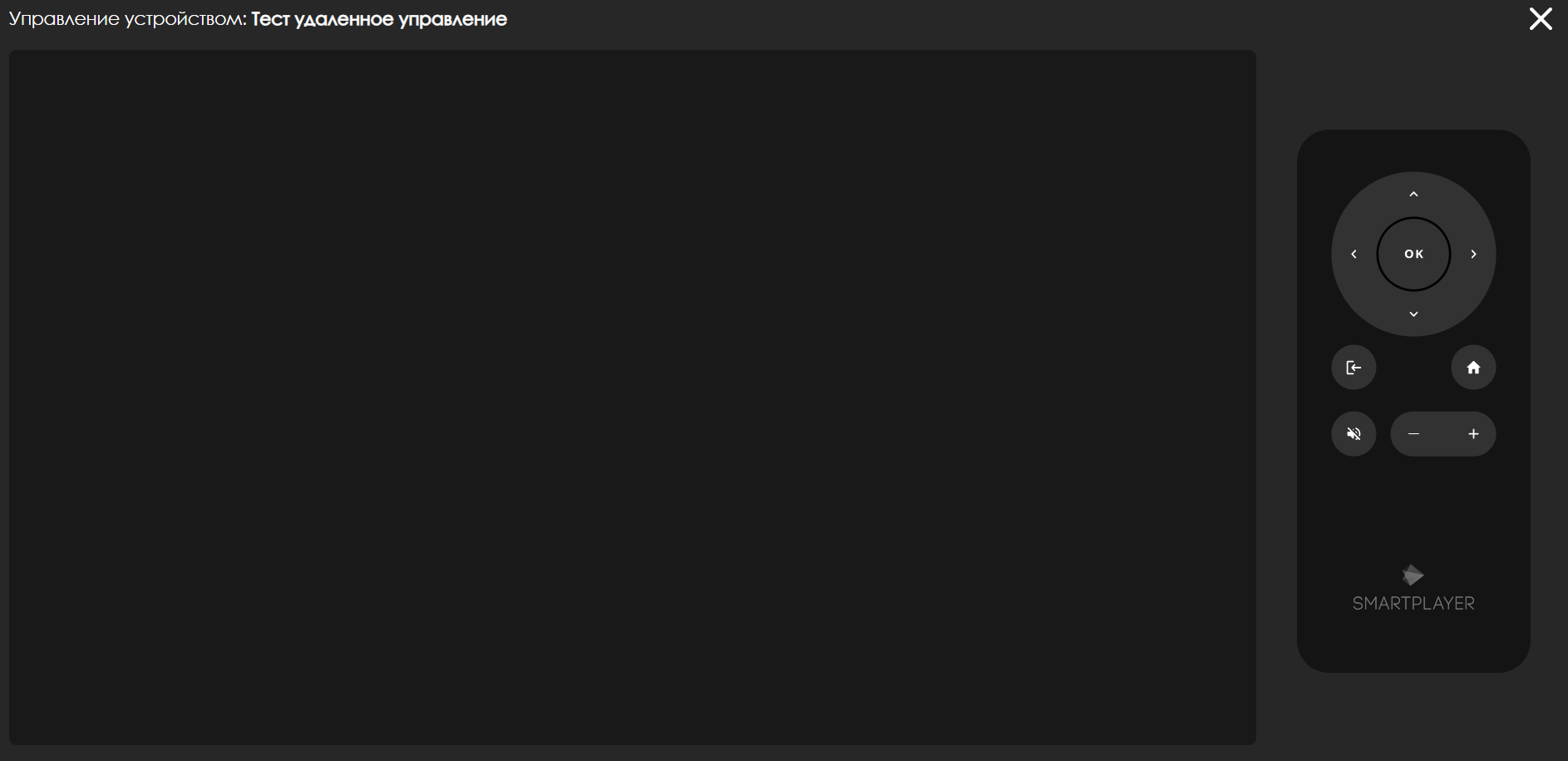
С помощью виртуального пульта пользователь сможет взаимодействовать с устройством и совершать нужные ему действия.
Виртуальный пульт
На виртуальном пульте управления будут доступны различные кнопки, которые будут влиять на возможности управления устройством. Виртуальный пульт включает в себя следующие кнопки:
- Клавиша "ОК" - отвечает за подтверждение выбранного действия или за проваливание в следующий пункт меню (по аналоги со стрелкой вправо)
- Джойстик на четыре направления (вверх, вниз, влево, вправо) - позволяет двигаться по элементам меню устройства. В зависимости от необходимости может: скроллить, проваливаться в следующий пункт меню, вернуться на шаг назад
- Кнопка "Назад" - позволяет вернуться на предыдущий пункт меню управления устройством
- Кнопка "Домой" - позволяет полностью открыть/закрыть меню настроек устройства
- Кнопка отключения звука - позволяет выключить звук на устройстве
- Кнопка "+" - позволяет увеличить громкость устройства
- Кнопка "-" - позволяет уменьшить громкость устройства
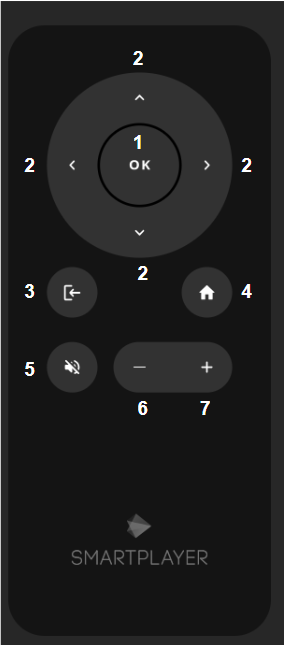
Видеоинструкция
Удаленное управление устройством на Android OS
Итоговый результат
Пользователь понимает и умеет использовать удаленное управление на устройствах под управлением Android OS.
Видеодемонстрация
https://education_tutorial.hb.ru-msk.vkcs.cloud/Screencast%20from%2014.06.2024%2012%3A28%3A37.webm